¿Cómo utilizar la función SI.ERROR en Excel? Tutorial paso a paso

Excel es un programa perteneciente al paquete de Office de Microsoft, es una herramienta completa donde puedes realizar diferentes acciones dentro de sus celdas. Actualmente, si no tienes instalado Excel en tu equipo puedes acceder a una hoja de calculo usando la web, solo debes iniciar sesión y listo.
Existen múltiples fórmulas que te darán el resultado que esperas luego de incluir los valores en las celdas, sin embargo en cualquier momento se puede dar algún error; en ese caso es de utilidad la función SI.ERROR, aquí te diremos paso a paso cómo puedes usarla para mejorar tu experiencia con el programa.
https://youtu.be/r3V9KqqE7ik
¿Para qué se utiliza la función SI.ERROR en Excel?
Excel es un programa de mucha utilidad, te permite agilizar tu trabajo con sus funciones, desde realizar restas con fórmulas predeterminadas, hasta operaciones más complejas, como calcular impuestos. Incluso permite que añadas tu propia marca de agua sin problemas. Sin embargo, siempre existe la posibilidad de tener algún error. Y es por eso que el programa toma medidas preventivas y correctivas al respecto.
Excel indica cuando hay algún error de cálculo en las celdas dando un mensaje que viene precedido por el símbolo "#". Los mensajes varían dependiendo del tipo de falta, entre ellos está #N/A cuando no se consigue lo que la fórmula indica, #¡VALOR! Cuando incluyes un tipo de valor erróneo, o #¡REF¡, indicando una celda inválida.
También están otros mensajes como #¡DIV/0!, aparece al momento de realizar una división con un valor cero, #¡NUM!, esta es en caso de incluir un valor diferente al numérico; #¿NOMBRE?, en este caso da error al colocar mal una fórmula y #¡NULO!, es cuando asignas puntos inexistentes de intersección.
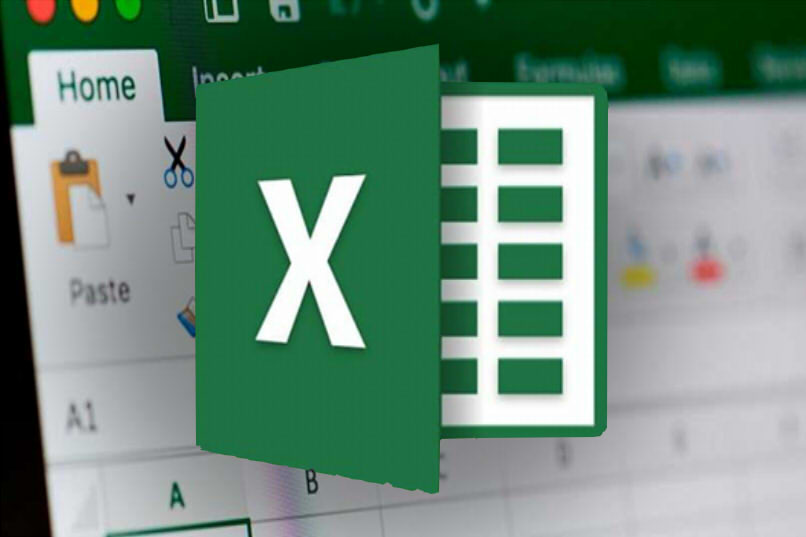
Al hacer uso de SI.ERROR sustituyes estos mensajes por uno personalizado o algún valor que indique el error dentro de la celda; de esta manera evitas que otros cálculos se afecten por el inconveniente, además de que mantendrás en orden tu documento, ofreciéndote la oportunidad de trabajar mejor en tu hoja de cálculo.
¿Qué debo hacer para usar la fórmula SI. ERROR en Excel?
Es muy fácil usar la fórmula SI.ERROR en una hoja de cálculo de Excel, sigue los siguientes pasos y podrás hacerlo rápidamente. Primero debes ir a la celda donde quieres que se vea el resultado, luego de seleccionarla debes ubicar el icono de Insertar función que se encuentra en la parte superior de la barra de herramientas.
También puedes hacer clic en el icono de Función que está justo en la barra de herramientas o simplemente hacer clic derecho en la celda seleccionada para elegir Insertar función. Se despliega una lista de diferentes funciones que puedes aplicar a esa celda, escoge la opción Lógico y haces clic en SI.ERROR.
Te aparece SI.ERROR(valor; valor_si_error), debes rellenar los argumentos y presionar la tecla Enter para finalizar el proceso. En el argumento valor puedes colocar un cálculo, función o solo el elemento que deseas comprobar; valor_si_error es para escribir el mensaje o lo que sucederá en caso de error, puedes usar números, caracteres, o texto, en este caso debe estar entre comillas.
¿Cuáles son los errores más comunes al utilizar la fórmula SI.ERROR?
Es muy habitual que se cometa algún error al utilizar esta fórmula, ya que no es tan recurrente para algunos y otros desconocen su existencia; para los primerizos con esta fantástica fórmula tenemos algunos de los errores más usuales al usar la fórmula SI.ERROR.
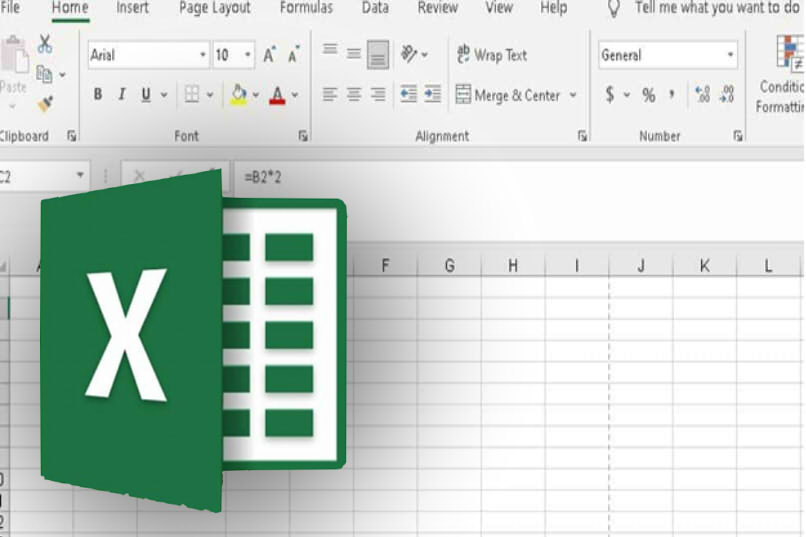
Olvidar algún signo
Usar fórmulas en Excel es un dolor de cabeza para muchos, y el primer error común de todos es el de olvidar colocar algún signo, con la fórmula SI.ERROR, podrás mostrar un mensaje que indique cuál es la falta del usuario.
No incluir todos los datos
Cuando se está trabajando con hojas de cálculo extensas, se puede omitir alguna celda, dejando en blanco el dato requerido, si utilizas la fórmula SI.ERROR podrás saber cuál es el dato faltante. Además, algunas funciones no se ejecutan correctamente si tienes datos repetidos. En este caso, será necesario eliminar los números duplicados para poder llevar a cabo la operación.
Olvidar números de la fórmula
Por último se puede llegar a olvidar números de la fórmula, lo que afectará completamente el resultado, con SI.ERROR lograras indicar que existe un error o devolver el valor a su inicio.